Innehållsförteckning
Frågor om hur man dekrypterar en fil
F1: "Jag krypterade nyligen några av mina filer i Windows 10 och behöll min krypteringsnyckel i mappen Dokument i C-enheten. Jag installerade om Windows OS häromdagen, och krypteringsnyckeln gick förlorad på grund av formatering. Kan jag dekryptera filen utan certifikatet ? "
F2: "Okända virus krypterade alla filer och mappar på min USB-enhet. Jag blev hotad att betala Bitcoin för att återställa krypterade filer, vilket jag inte vill. Jag behöver ett sätt att dekryptera krypterade filer utan lösenord."
I den här artikeln kommer vi att ge en fullständig guide om hur man dekrypterar en fil online utan nyckel. Och om dina filer är krypterade med ransomware, använd det robusta verktyget för dataåterställning och få tillbaka dina filer med ett klick.
Del 1. Hur man dekrypterar en fil online utan nyckel/certifikat/lösenord
Du kan dekryptera en fil online utan nyckel om du har rätt verktyg. Advanced Encryption Standard (AES) är en symmetrisk krypteringsalgoritm. Följande är ett exempel på att generera ett AES-krypterat lösenord och dekryptera ett AES-krypterat lösenord.
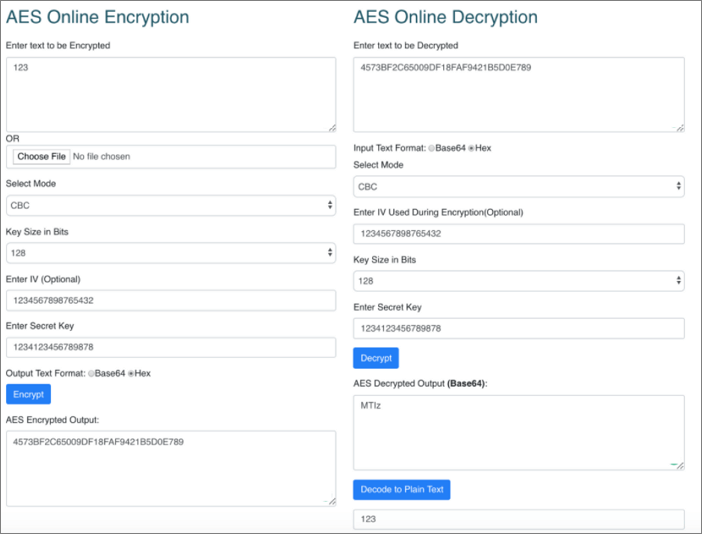
Del 2. Hur man dekrypterar en fil utan lösenord/nyckel/certifikat offline
Du kan dekryptera filsystemet genom att avmarkera funktionen "Kryptera innehåll för att säkra data" . Men detta fungerar bara för filsystemet, inte din specifika fil. Om du vill dekryptera filer är certifikatet eller lösenordet oumbärligt.
Om du inte har exporterat och säkerhetskopierat filkrypteringscertifikatet tidigare eller om du har glömt lösenordet kan du inte dekryptera krypterade filer om du har gjort något av följande:
- Installerar om Windows OS
- Flytta krypterade filer till en annan dator
- Återställa data från en krypterad disk
Om du verkligen behöver dekryptera filer, kommer många guider att råda dig att prova dekrypteringsverktygen online. Du måste dock vara medveten om att dessa verktyg inte är 100 % säkra. Du kan löpa risk för datastöld eller korruption av källdata.
Utöver det, om användare aktivt använder verktyg för att kryptera, finns det ett annat oväntat sätt att kryptera filer på, vilket är virus eller ransomware. Till exempel krypterar och raderar ransomware filer. I nästa del kommer vi att visa dig hur du använder ett pålitligt ransomware-krypterat filåterställningsverktyg för att få tillbaka data utan att betala lösensumman.
Del 3. Hur man återställer krypterade filer låsta av Ransomware
Eftersom de flesta ransomware krypterar dina filer och mappar i tre steg: gör en exakt kopia av filer och mappar > kryptera kopian > radera källfilerna. Hur detta fungerar ger dig en fantastisk möjlighet att återställa de krypterade filerna genom professionell programvara för dataåterställning.
Här rekommenderar vi starkt att du provar EaseUS Data Recovery Wizard. Detta program för dataåterställning för virusattacker gör att du kan återställa filer infekterade med genvägsvirus , återställa filer som raderats och krypterats med ransomware som Locky, CryptoLocker, CryptoWall och TorrentLocker, utan att betala.
EaseUS Data Recovery Wizard
- Återställ förlorade eller raderade filer, dokument, foton, ljud, musik, e-postmeddelanden effektivt
- Återställ filer från SD-kort , tömd papperskorg, minneskort, flash-enhet, digitalkamera och videokameror
- Stöd dataåterställning för plötslig radering, formatering, hårddiskkorruption, virusattack, systemkrasch under olika situationer
Fortsätt och ladda ner detta kapabla dataåterställningsverktyg och börja återställa ransomware-krypterade filer inom tre steg. Observera att detta bara är till för filåterställning av genvägsvirus eller ransomware, inte inklusive de med krypteringsverktyg.
Step 1. Starta programmet EaseUS filåterställning på din Windows-dator. Välj den exakta platsen där du tappade bort filerna och klicka på knappen Skanna.

Step 2. Programvaran kommer omedelbart att börja skanna enheten och de raderade filerna kommer snart att visas. Om du hittar filerna du behöver under skanningen kan du stoppa genomsökningen. För att snabbt hitta målfilen kan du använda filformatfiltret.

Step 3. Välj filer, som Word, Excel, PDF, foton, videor eller e-postmeddelanden och klicka på knappen "Återställ". Du kan söka efter en annan plats för att behålla de återställda filerna.

EaseUS Data Recovery Services
Klicka här för att kontakta våra experter för en kostnadsfri utvärdering
Rådgör med EaseUS Data Recovery Experts för en-till-en manuell återställningstjänst. Vi kan erbjuda följande tjänster efter GRATIS diagnos
- Reparera skadad RAID-struktur, omstartbart Windows OS och skadad virtuell diskfil (.vmdk, .vhd, .vhdx, etc.).
- Återställ/reparera förlorad partition och ompartitionerad enhet.
- Avformatera hårddisk och reparera rådisk (Bitlocker-krypterad enhet)
- Fixa diskar som blir GPT-skyddade partitioner
Del 4. Hur man krypterar en fil i Windows 10/8/7
Vi tenderar att skydda integriteten genom att använda vissa filkrypteringsverktyg, till exempel EFS (Encrypting File System), som tillhandahåller den grundläggande filkrypteringstekniken som används för att lagra krypterade filer på NTFS-filsystemvolymer. Så bara med ett certifikat kan människor komma åt EFS-låsta filer.
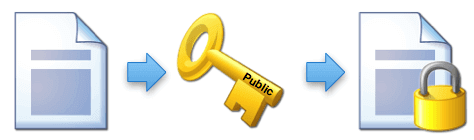
Steg för att kryptera en fil i Windows 10/8/7
Steg 1. Hitta filen eller mappen du vill kryptera.
Steg 2. Högerklicka på filen/mappen och klicka på "Egenskaper". Klicka sedan på knappen "Avancerat..." på skärmen Allmänt.
Steg 3. Markera rutan "Kryptera innehåll för att säkra data" under avsnittet Komprimera eller kryptera attribut och klicka sedan på knappen "OK".
Steg 4. Klicka på knappen "OK". En krypteringsvarningsruta dyker upp.
Steg 5. Markera rutan "Encrypt the File Only" för att kryptera den enskilda filen, klicka sedan på "OK" för att avsluta.
Obs: Om du kopierar okrypterade filer till en mapp med krypterad egenskap, kommer de att krypteras automatiskt.
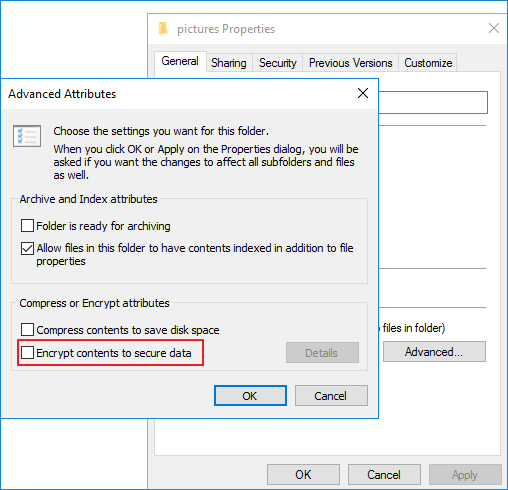
EFS-kryptering är transparent. Om du krypterar vissa data kan du komma åt dessa data utan några begränsningar.
För att summera allt
Du kan använda EFS eller Bitlocker för att kryptera dina filer och data. Men för att undvika att förlora lösenordet, nyckeln eller certifikatet och inte kunna dekryptera filer, föreslår vi att du säkerhetskopierar dina krypteringscertifikat och nycklar till en säker plats och kommer ihåg ditt EFS säkerhetskopieringslösenord.
För att lösa krypteringsproblemet som orsakas av ransomware är det viktigaste att förhindra virusinfektion. Installera och aktivera antivirusprogrammet på din dator. Säkerhetskopiera dessutom viktiga data och filer på din dator regelbundet.
Was This Page Helpful?
Relaterade Artiklar
